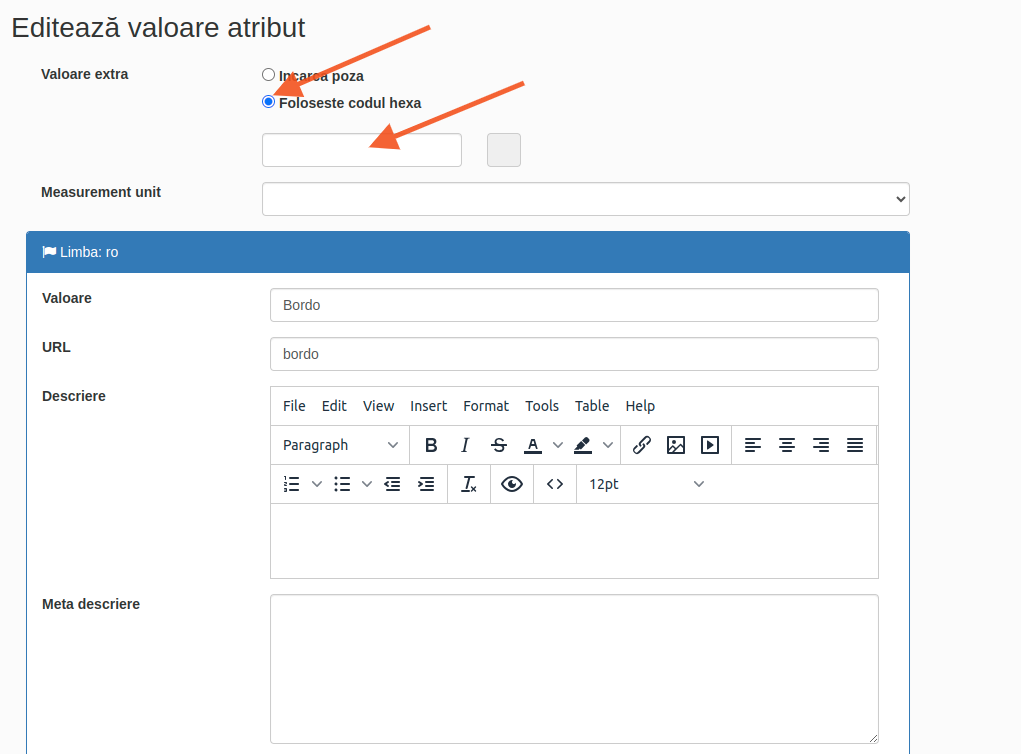Atribute si variatiuni de produse
Atribute si variatiuni de produse
In platforma Avanticart produsele sunt structurate in: produs de baza si produse secundare (variatiuni, produse copil). Denumirile pe care le veti intalni cel mai frecvent sunt variatiuni sau produse copil.
Pentru a adauga variatiuni pentru produse primul pas este sa adaugati atribute generale si atribute pentru variatiuni:
Navaigati in meniul din stanga: Produse-Atribute, in cazul in care doriti sa adaugati atribut de variatiune nu uitati sa navigati pe tabul aferent iar apaoi pe butonul albastru din partea de sus: Adauga atribut, de exemplu doriti sa adaugati atributul de variatiune : Marime
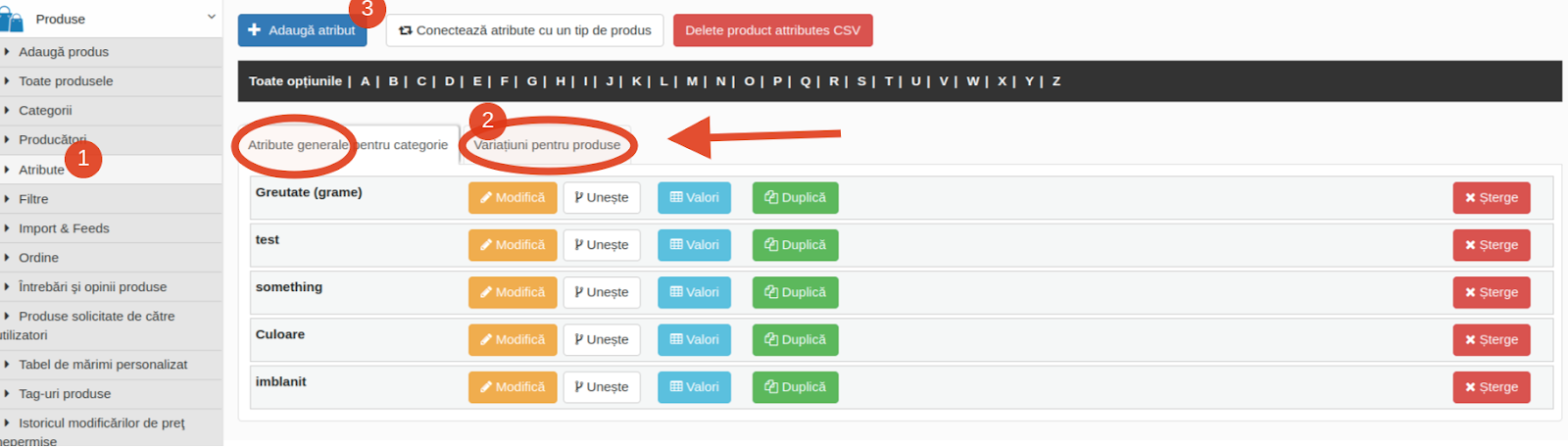
Navigati apoi apoi pe butonul albastru Valori pentru a adauga valorile pentru Atributul Marime si adaugati toate valorile de care considerati ca aveti nevoie.
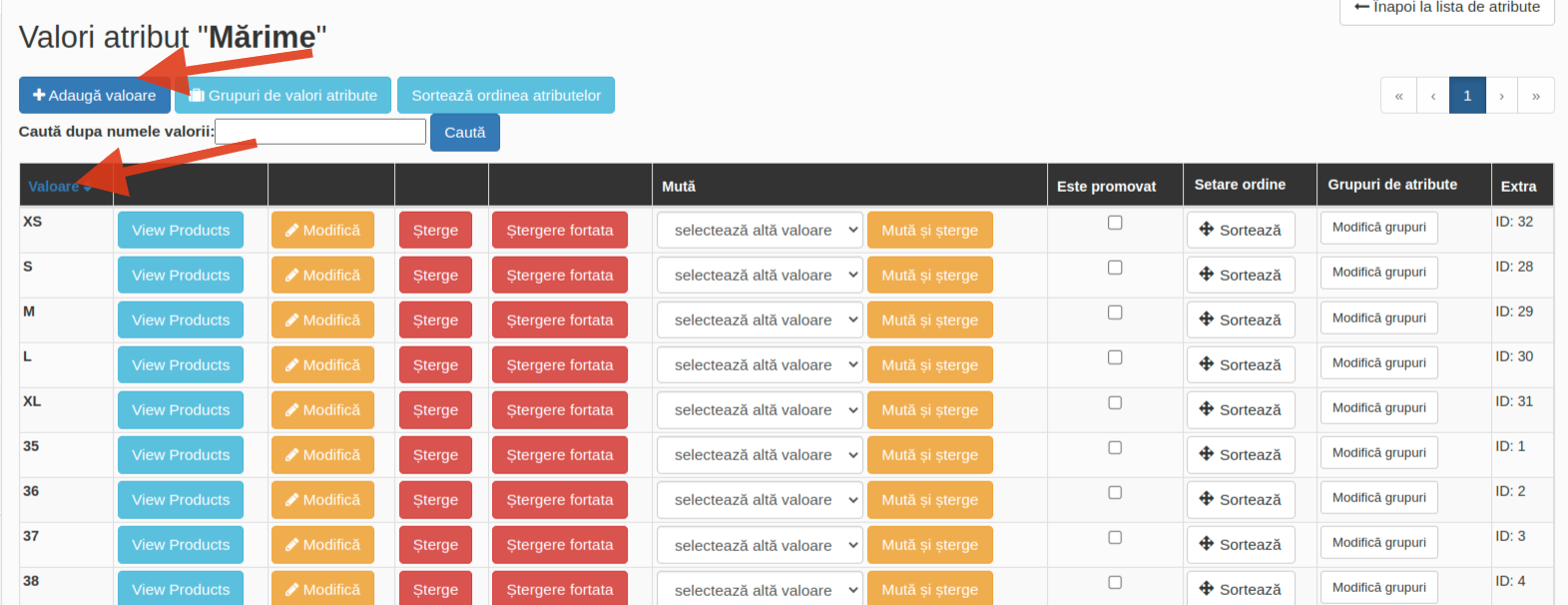
Reveniti in pagina de produs si navigati pe meniul din dreapta pe Atribute:
În imaginea de mai jos avem meniul de produs în dreapta. Observați în partea de sus bifa adaugata pe Marimea pentru Atributul de Variațiuni si mai jos cel de culoare. La “Atributul după care se va face asocierea cu imaginile” alegem atributul selectat pentru crearea variațiilor. În cazul exemplului nostru este atributul “Mărime”
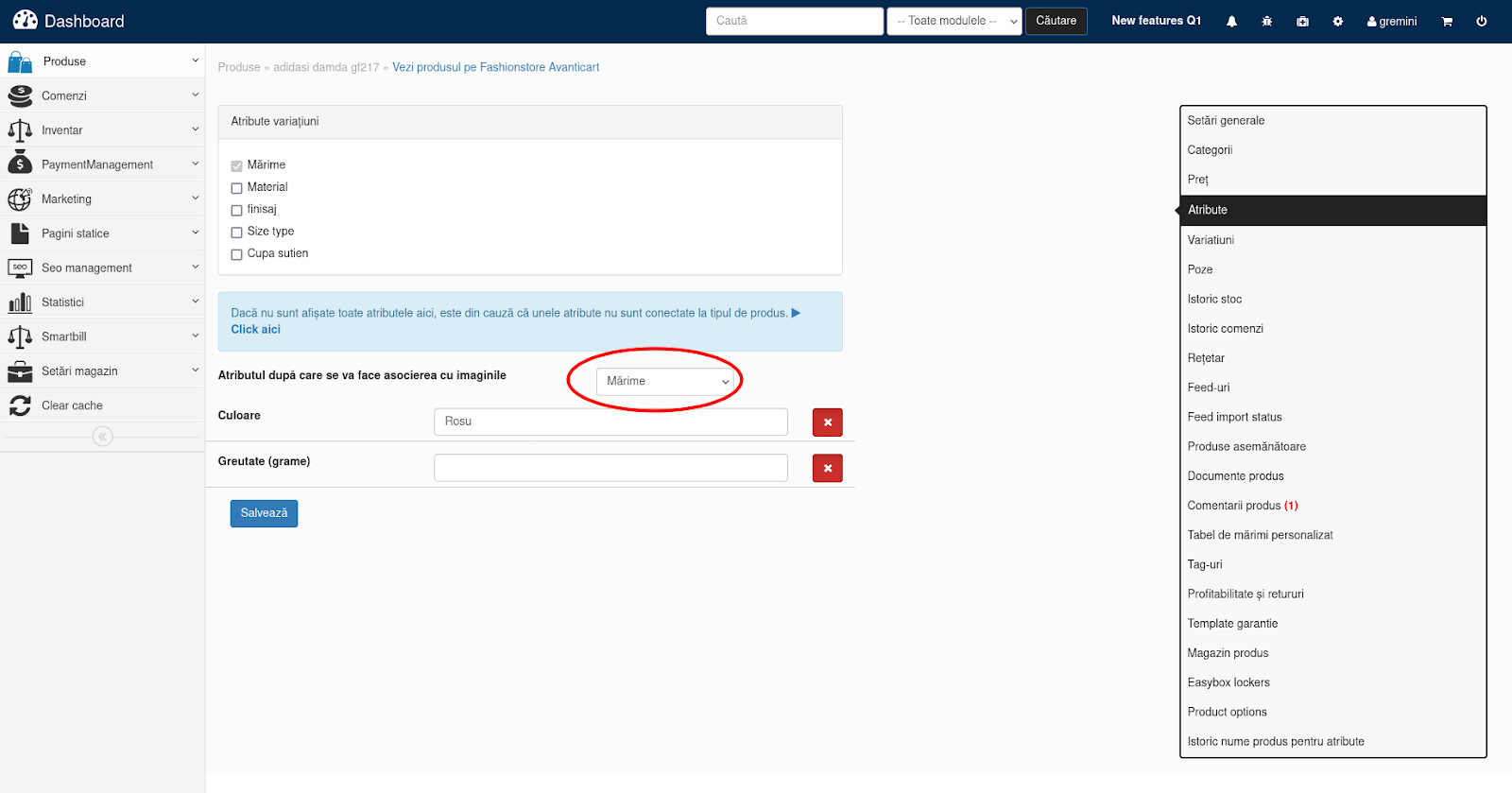
Odata ce accesati butonul salveaza ajungeti pe o pagina similara, unde aveti in partea de jos butonul Adauga o Variatiune sau Adauga variatiuni multipe in functie de ceea ce aveti nevoie sa creati pe produsul adaugat in platforma.
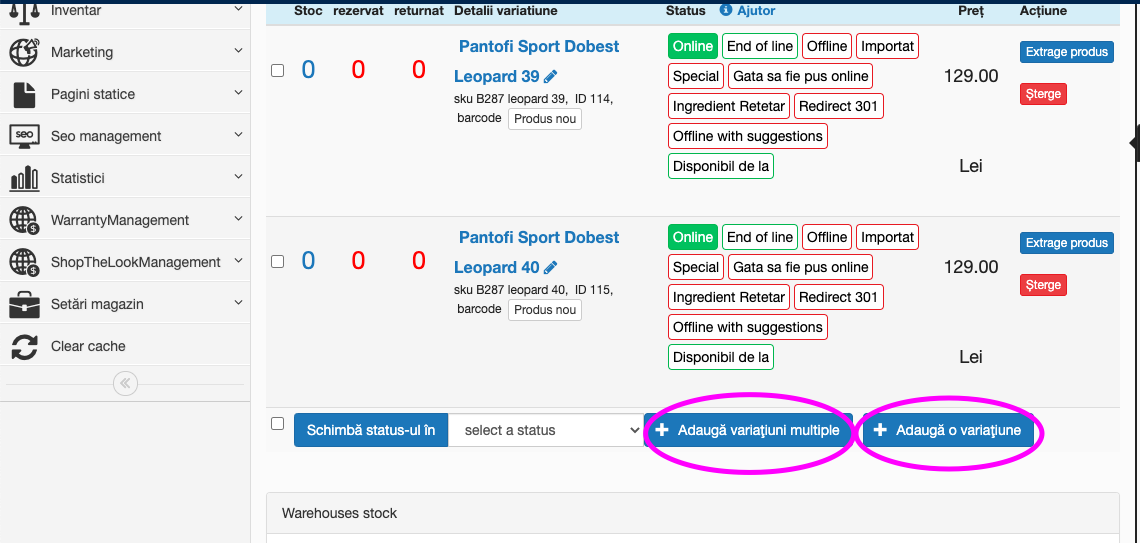
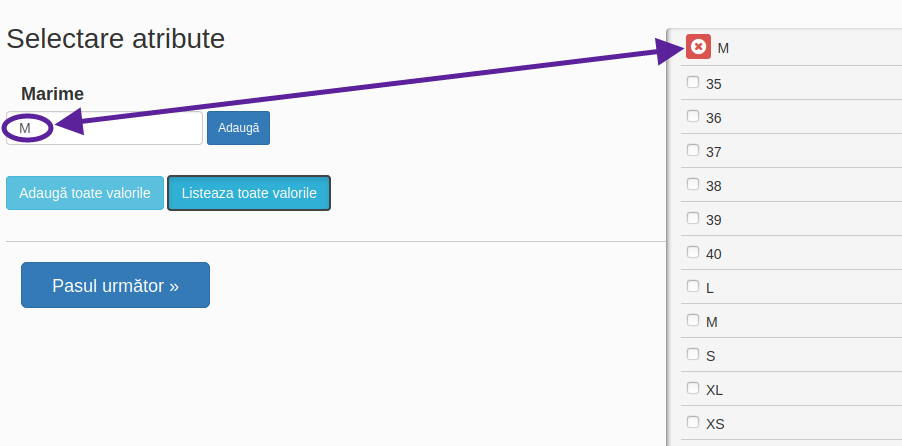
Selectati din dropdown statusul variatiunilor si accesati butonul Creaza produsele selectate:
-
Important !* Va asigurati ca toate variatiunile care urmeaza a fi create au bifa adaugata.
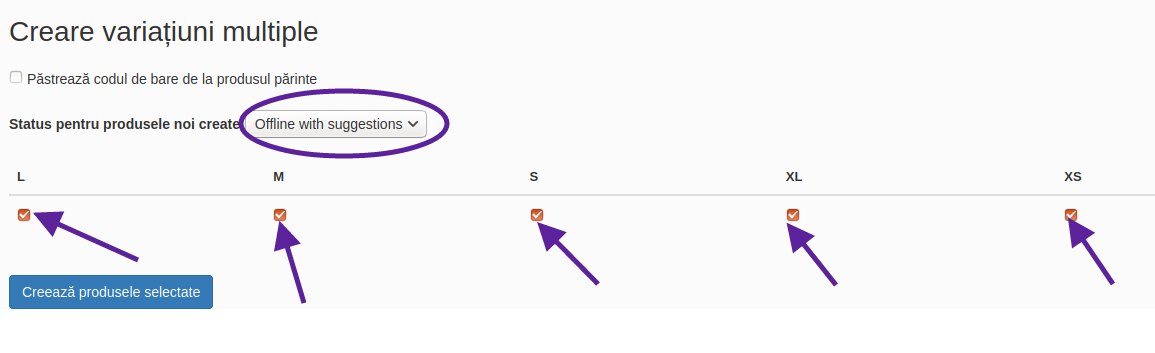 click pe butonul Pasul următor: pentru crearea variatiunilor/copiilor. In cazul in care platforma este sincronizata cu un ERP este recomanda ca fiecare variatiune sa aiba un cod de bare propriu.
click pe butonul Pasul următor: pentru crearea variatiunilor/copiilor. In cazul in care platforma este sincronizata cu un ERP este recomanda ca fiecare variatiune sa aiba un cod de bare propriu.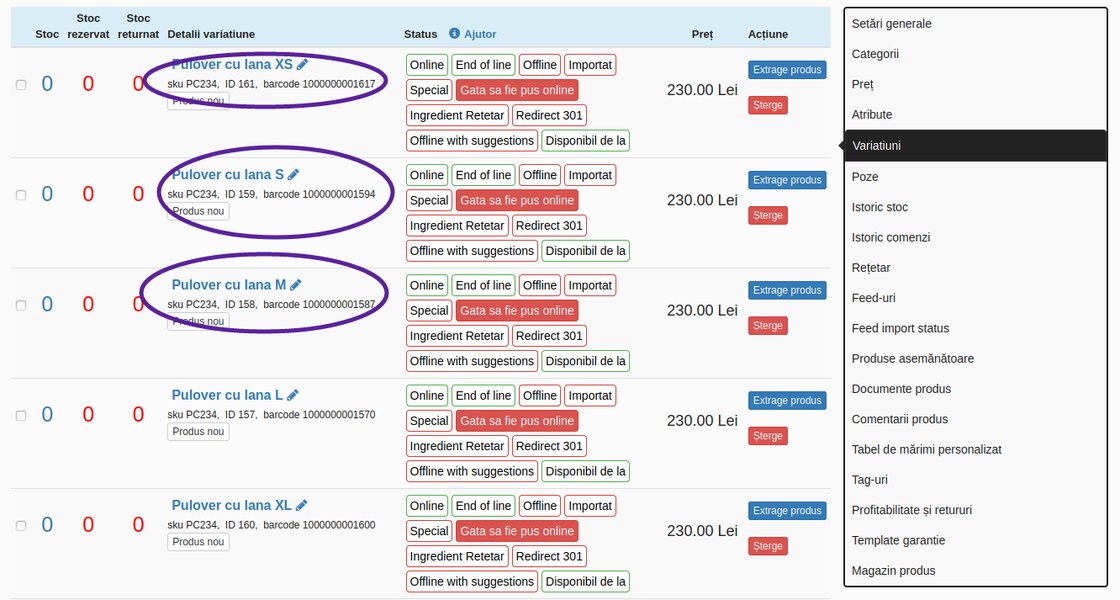
Extrage produs ofera posibilitatea de afisare a variatiunii ca si produs individual in magazin, pe pagina de categorie/catalog:
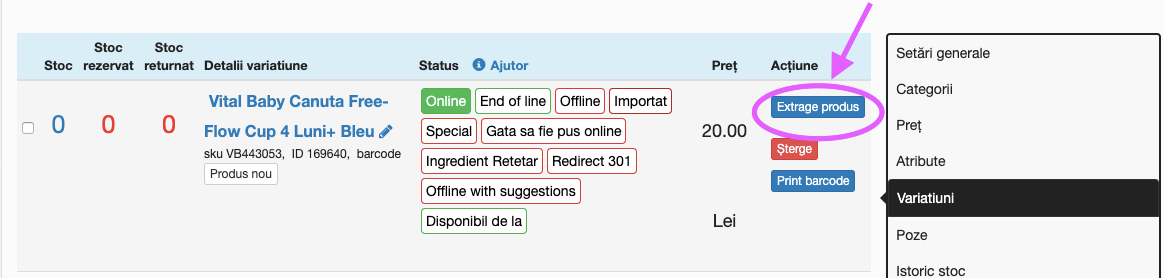
În cazul în care dorești să adaugi prețuri diferite variațiunilor, trebuie să faci următoarele setări pentru fiecare variațiune în parte:
- Click pe denumirea variațiunii

- Identifică grupul de preț “Predefinit” și adaugă noul preț în inputul “Preț vânzare”. Click “Salvează”
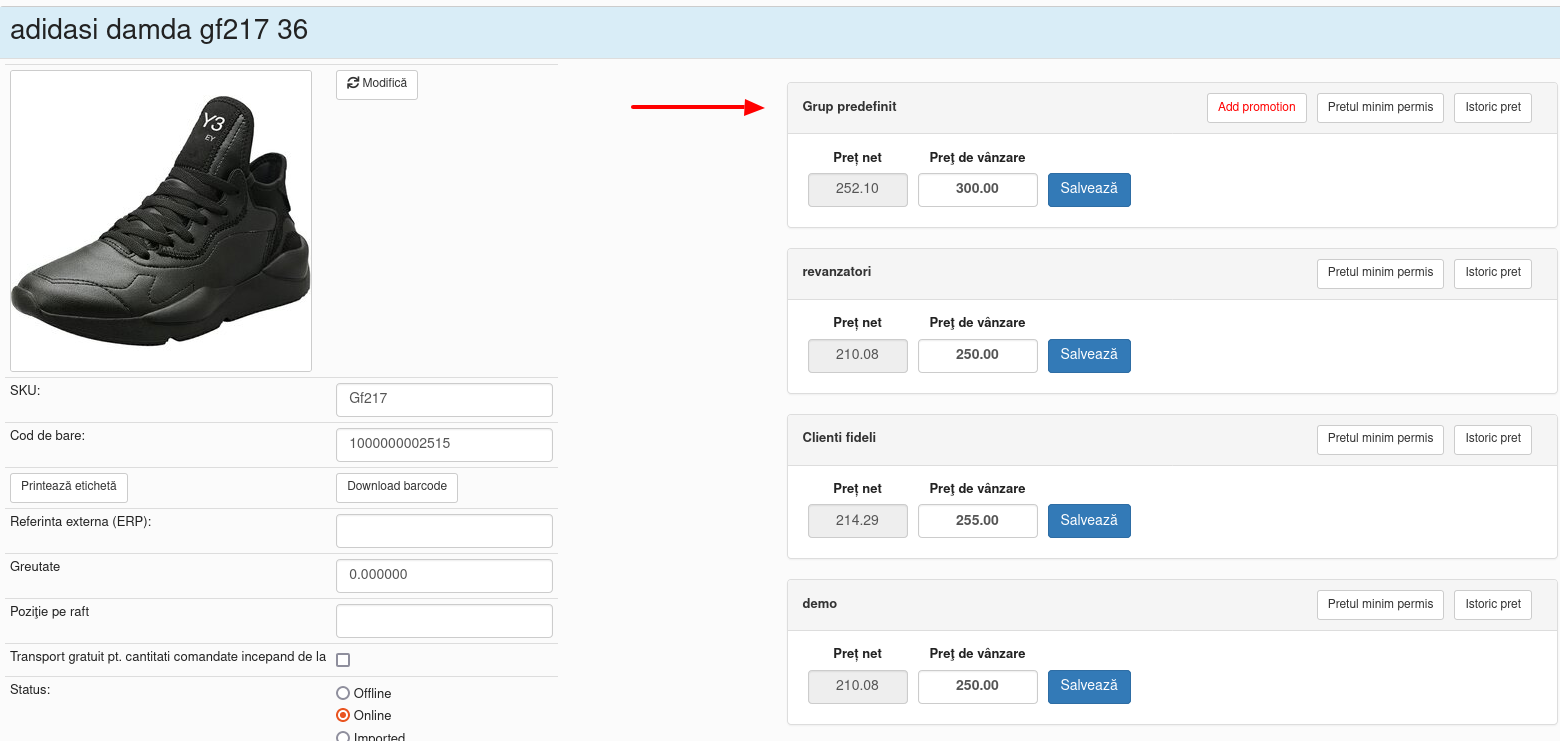
Atenție! Dacă produsul are o reducere aplicată, la grupul de preț “Predefinit” se va afișa promoția. În acest caz trebuie mai întâi să ștergi promoția, ulterior să modifici prețul de bază de vânzare.
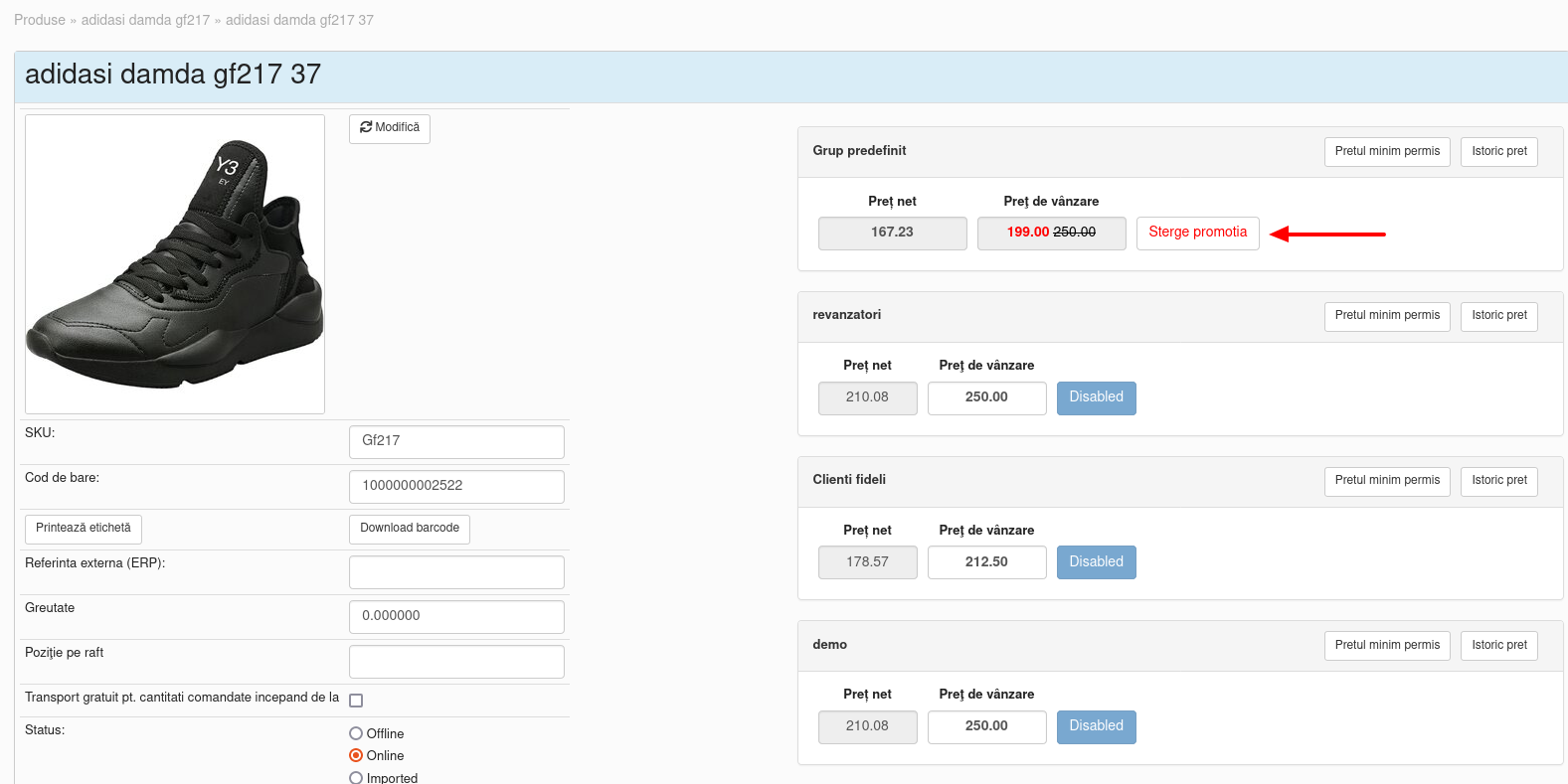
Modificările de preț nu se afișează instant pe website. Puteți grăbi procesul dând clear cache din panoul de administrare, dar și în acest caz cel mai probabil trebuie să mai așteptați puțin până la afișarea modificărilor pe frontend.
**Atentie!**Pentru Atributul : Culoare este nevoie sa adaugati si codurile Hexa.Este un cod specific unei anumite culori/nuanțe de culoare, prezentat în format hexadecimal, care ajută la identificarea culorilor în HTML si la afisarea imaginii culorii pe frontend, pagina de produs daca doriti acest lucru.
Aceste coduri, de formatul: #9FE2BF (exemplu) se adauga in Produse->Atribute>Atribute de variatiuni->Culoare->butonul Modifica pe culoarea dorita->Valoare Extra: